RDBリンクの設定検証
1.作成した「会員購入記録」を開きます。
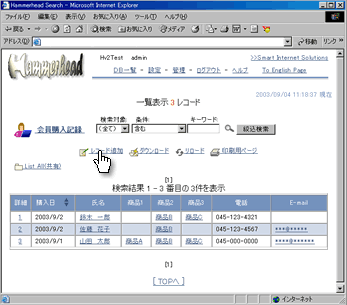
2.レコードを追加します。
レコード追加ボタンを押すと、レコード入力ポップアップウィンドウが開きます。
氏名を入力するには、検索ボタンを押すとポップアップウィンドウで「会員データ」が開きます。
氏名を覚えているような時は、キーワードを入力して検索ボタンを押すと検索された「会員データ」が開きます。
※氏名は、 search("会員データ","氏名") と設定しています。
3.「会員データ」にある入力したい氏名のレコードの先頭にある詳細番号をクリックすると、下図のように「氏名」「電話」「E-mail」が自動的に入力されます。
※電話は、link("会員データ","電話")、 E-mail は、link("会員データ","E-mail") と設定しています。
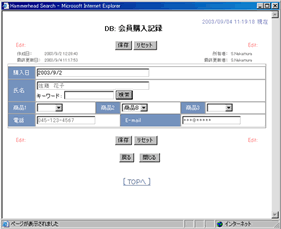
4.商品を入力するには、入力欄右の矢印ボタンを押すと「商品データ」に入力されている商品名が、リストになって表示されます。入力したい商品名を選ぶと記入されます。
※商品1.2.3はそれぞれ全て、 list("商品データ","商品名") と設定しています。
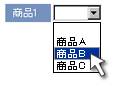
5.保存ボタンをクリックするとレコードが追加されます。
6.作成したレコードのリンクが貼ってあるところをクリックしてみます。
「会員購入記録」リスト一覧表示画面から、氏名をクリックすると、「会員DB」のその氏名の詳細ウィンドウが開きます。(氏名・住所・電話・E-mail
)がわかります。
また、商品名をクリックすると「商品DB」のその商品の詳細ウィンドウが開きます。(商品名・製造会社名・入荷日・備考)がわかります。
